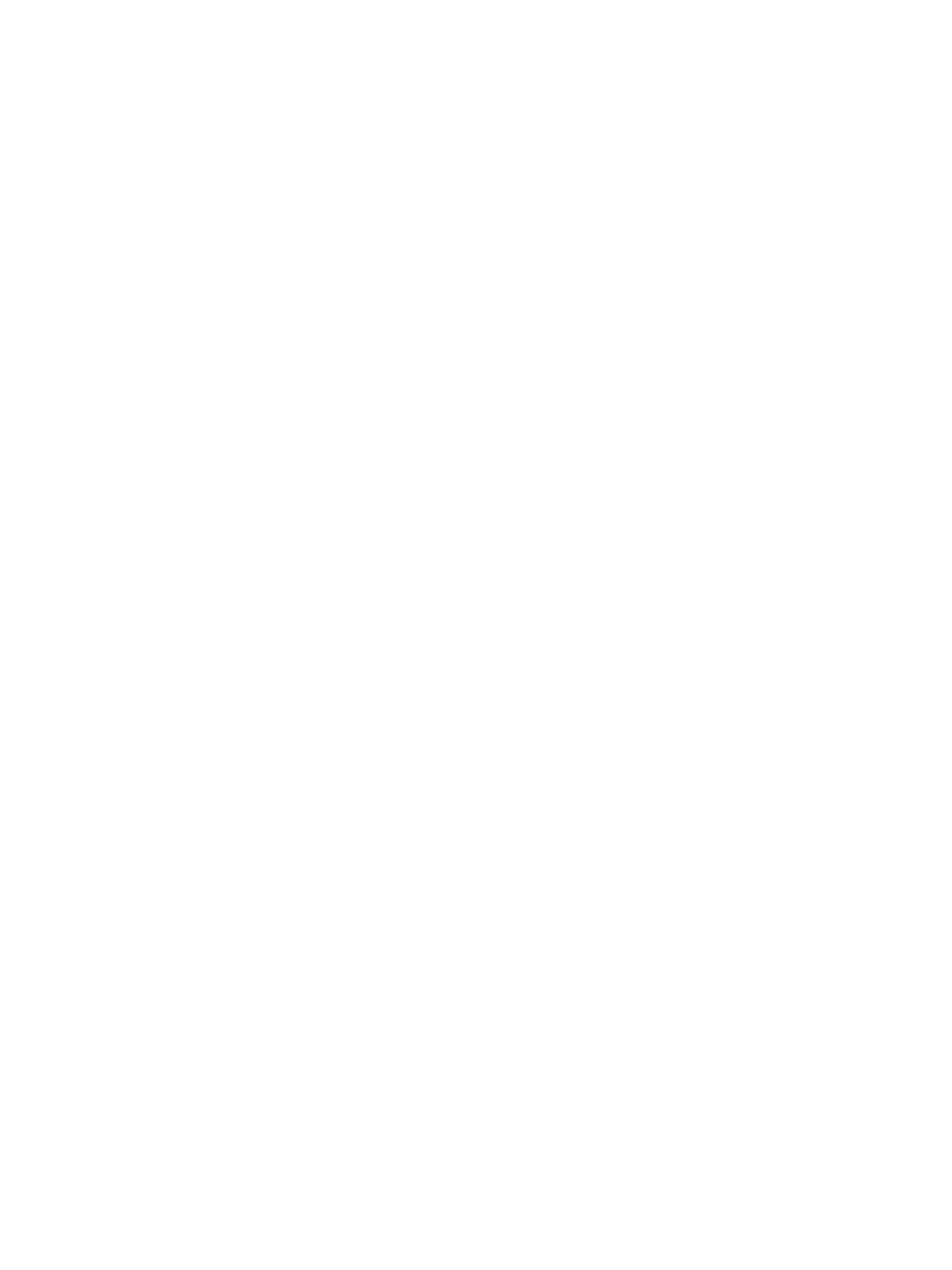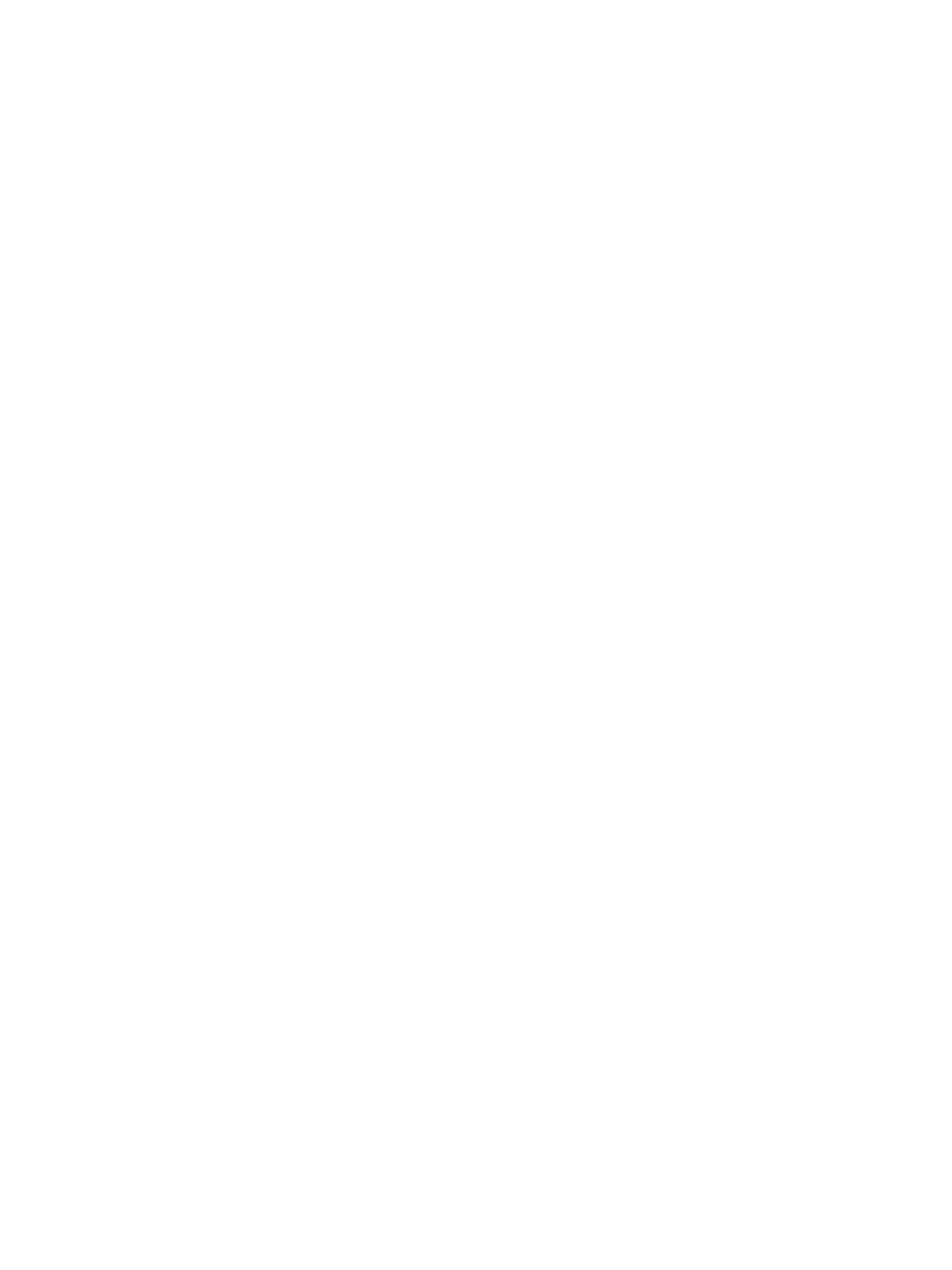
CSWW
iii
Obsah
1 Uvedení do provozu
Součásti zařízení MFP. . . . . . . . . . . . . . . . . . . . . . . . . . . . . . . . . . 2
Zařízení MFP . . . . . . . . . . . . . . . . . . . . . . . . . . . . . . . . . . . . . 2
Ovládací panel. . . . . . . . . . . . . . . . . . . . . . . . . . . . . . . . . . . . 3
Dotyková obrazovka . . . . . . . . . . . . . . . . . . . . . . . . . . . . . . . . 4
Zapnutí a vypnutí zařízení MFP . . . . . . . . . . . . . . . . . . . . . . . . 5
Režim nápovědy. . . . . . . . . . . . . . . . . . . . . . . . . . . . . . . . . . . . . . 5
2 Kopírování
Použití skenovacího skla . . . . . . . . . . . . . . . . . . . . . . . . . . . . . . . . 8
Použití automatického podavače dokumentů (ADF) . . . . . . . . . . . . 9
Výběr formátu papíru. . . . . . . . . . . . . . . . . . . . . . . . . . . . . . . . . . 10
Orientace . . . . . . . . . . . . . . . . . . . . . . . . . . . . . . . . . . . . . . 10
Zmenšení nebo zvětšení. . . . . . . . . . . . . . . . . . . . . . . . . . . . 10
Oboustranné kopírování . . . . . . . . . . . . . . . . . . . . . . . . . . . . . . . 11
Použití funkcí volitelného finišeru . . . . . . . . . . . . . . . . . . . . . . . . . 11
Sešívání. . . . . . . . . . . . . . . . . . . . . . . . . . . . . . . . . . . . . . . . 11
Děrování . . . . . . . . . . . . . . . . . . . . . . . . . . . . . . . . . . . . . . . 11
Středové skládání . . . . . . . . . . . . . . . . . . . . . . . . . . . . . . . . 12
Trojité skládání. . . . . . . . . . . . . . . . . . . . . . . . . . . . . . . . . . . 12
Vložení listů obálky. . . . . . . . . . . . . . . . . . . . . . . . . . . . . . . . 12
Vytváření brožur . . . . . . . . . . . . . . . . . . . . . . . . . . . . . . . . . . 13
Formáty papíru pro funkci dokončování úloh . . . . . . . . . . . . . 13
3 Tisk
Přístup k obrazovce tisku . . . . . . . . . . . . . . . . . . . . . . . . . . . . . . 16
Vytištění konfigurační stránky . . . . . . . . . . . . . . . . . . . . . . . . 16
4 Doplňování zásobníků
Zásobník 1. . . . . . . . . . . . . . . . . . . . . . . . . . . . . . . . . . . . . . . . . 18
Doplnění papíru . . . . . . . . . . . . . . . . . . . . . . . . . . . . . . . . . . 18
Doplnění papíru s oušky . . . . . . . . . . . . . . . . . . . . . . . . . . . . 18
Zásobníky 2 a 3 . . . . . . . . . . . . . . . . . . . . . . . . . . . . . . . . . . . . . 19
Doplnění papíru . . . . . . . . . . . . . . . . . . . . . . . . . . . . . . . . . . 19
Doplnění papíru s oušky . . . . . . . . . . . . . . . . . . . . . . . . . . . . 20
Zásobník 4. . . . . . . . . . . . . . . . . . . . . . . . . . . . . . . . . . . . . . . . . 21
Doplnění papíru . . . . . . . . . . . . . . . . . . . . . . . . . . . . . . . . . . 21
Doplnění papíru s oušky . . . . . . . . . . . . . . . . . . . . . . . . . . . . 22
Volitelný zásobník 5 . . . . . . . . . . . . . . . . . . . . . . . . . . . . . . . . . . 23
Doplnění papíru . . . . . . . . . . . . . . . . . . . . . . . . . . . . . . . . . . 23
Doplnění papíru s oušky . . . . . . . . . . . . . . . . . . . . . . . . . . . . 24
Podporované formáty papíru pro zásobníky . . . . . . . . . . . . . . . . . 25
5 Doplnění toneru
Doplnění toneru . . . . . . . . . . . . . . . . . . . . . . . . . . . . . . . . . . . . . 28